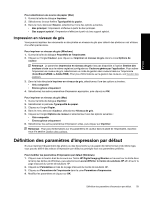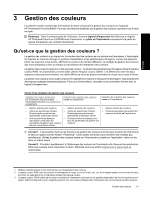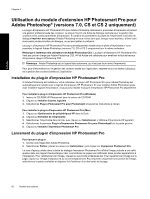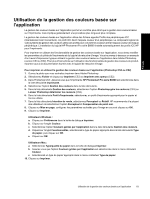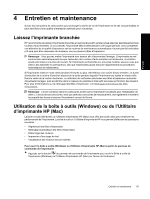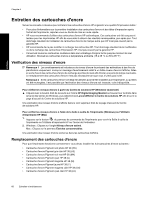HP B8850 User Guide - Page 66
Utilisation de la gestion des couleurs basée sur l'application
 |
UPC - 883585472512
View all HP B8850 manuals
Add to My Manuals
Save this manual to your list of manuals |
Page 66 highlights
Français Utilisation de la gestion des couleurs basée sur l'application La gestion des couleurs basée sur l'application permet un contrôle plus étroit que la gestion des couleurs basée sur l'imprimante, mais implique généralement une procédure plus longue et plus complexe. La gestion des couleurs basée sur l'application utilise des fichiers appelés Profils des périphériques ICC (International Color Consortium). Un profil ICC décrit l'espace couleur d'un périphérique. Le composant logiciel de votre système de gestion des couleurs utilise ces profils pour convertir les couleurs entre l'espace couleur de chaque périphérique. L'installation du logiciel HP Photosmart Pro série B8800 installe automatiquement les profils ICC HP pour l'imprimante. Pour imprimer en utilisant les fonctionnalités de gestion des couleurs basée sur l'application, vous devez modifier les paramètres du pilote de l'imprimante et du logiciel de retouche d'image. Vous trouverez ci-dessous un exemple d'un travail d'impression typique utilisant la gestion des couleurs basée sur l'application dans Adobe Photoshop (version CS3 ou CS2). Pour plus d'instructions sur l'utilisation des fonctionnalités de gestion des couleurs du produit, reportez-vous à la documentation fournie avec le logiciel de retouche d'image. Pour imprimer en utilisant la gestion des couleurs basée sur l'application (Photoshop CS3 ou CS2) 1. Ouvrez la photo que vous souhaitez imprimer dans Adobe Photoshop. 2. Sélectionnez Fichier et cliquez sur Imprimer (CS3) ou Imprimer avec aperçu (CS2). 3. Dans Photoshop CS3 : Assurez-vous que l'imprimante HP Photosmart Pro série B8800 est sélectionnée dans la liste déroulante Imprimante. 4. Sélectionnez l'option Gestion des couleurs dans la liste déroulante. 5. Dans la liste déroulante Gestion des couleurs, sélectionnez l'option Photoshop gère les couleurs (CS3) ou Laisser Photoshop déterminer les couleurs (CS2). 6. Dans la liste déroulante Profil d'imprimante, sélectionnez un profil d'imprimante approprié pour le papier et l'encre utilisés. 7. Dans la liste déroulante Intention de rendu, sélectionnez Perceptuel ou Relatif. HP recommande à la plupart des utilisateurs de sélectionner l'option Perceptuel et Compensation du point noir. 8. Cliquez sur Mise en page, configurez les paramètres souhaités pour l'image en cours et cliquez sur OK. 9. Cliquez sur Imprimer. Utilisateurs Windows : a. Cliquez sur Préférences dans la boîte de dialogue Imprimer. b. Cliquez sur l'onglet Couleur. c. Sélectionnez l'option Couleurs gérées par l'application dans la liste déroulante Gestion des couleurs. d. Cliquez sur l'onglet Fonctionnalités, sélectionnez le type de papier approprié dans la liste déroulante Type de papier, puis cliquez sur OK. e. Cliquez sur OK. Utilisateurs Mac : a. Sélectionnez Type/qualité du papier dans la boîte de dialogue Imprimer. b. Assurez-vous que l'option Couleurs gérées par l'application est sélectionnée dans le menu déroulant Couleur. c. Sélectionnez un type de papier approprié dans le menu contextuel Type de papier. 10. Cliquez sur Imprimer. Utilisation de la gestion des couleurs basée sur l'application 63